Ръководство на потребителя за Apple Watch
- Добре дошли
- Какво е новото
-
- Приложения на Apple Watch
- Отваряне на приложения
- Показване на часа
- Иконки за състояние
- Преглед и отговор на известия
- Бързо заглушаване на известия с жестове
- Заглушаване на известия за по-дълги периоди
- Виждане на инструменти в Smart Stack (Умен комплект)
- Използване на двойно докосване за чести действия
- Използване на бутон Действие
- Въвеждане на текст
-
- Промяна на настройките
- Промяна на езика и ориентацията
- Настройване на яркостта и размера на текста
- Настройване на силата на звука и осезанията
- Избиране на звуци и осезания за предупредителните съобщения
- Сваляне, смяна и затягане на каишките на часовника
- Подреждане на приложенията
- Преглед на настройки и съхранение на приложения
- Обновяване на вашата Apple регистрация
- Бягане с Apple Watch
-
- Alarms (Аларми)
- Audiobooks (Аудио книги)
- Blood Oxygen (Кислород в кръвта)
- Calculator (Калкулатор)
- Calendar (Календар)
- Camera Remote (Дистанционно управление за камера)
- ECG (ЕКГ)
- Medications (Медикаменти)
- Memoji
- Music Recognition (Разпознаване на музика)
- News (Новини)
- Now Playing (Сега се изпълнява)
- Remote (Дистанционно)
- Shortcuts (Бързи клавиши)
- Siren (Сирена)
- Stocks (Акции)
- Stopwatch (Хронометър)
- Tides (Приливи)
- Timers (Таймери)
- Използване на приложението Tips (Съвети)
- Translate (Превод)
- Vitals (Жизнени показатели)
- Voice Memos (Гласови бележки)
- Walkie-Talkie (Радиостанция)
-
- За Wallet (Портфейл) на Apple
- Настройка на Apple Pay
- Използване на Apple Pay за безконтактни плащания
- Използване на Apple Cash
- Използване на Apple Card
- Използване на пропуски
- Използване на карти за събиране на точки
- Използване на обществен транспорт
- Използване на вашата шофьорска книжка или щатска лична карта
- Ключове за дома, хотелска стая и превозно средство
- Карти за ваксинация
-
- Начални стъпки
-
- Стартиране на тренировка
- Започване на тренировка по бутане на инвалидна количка на открито
- Настройване на Apple Watch по време на тренировка
- Възпроизвеждане на аудио по време на тренировка
- Използване на Workout Buddy
- Използване на фитнес уреди
- Приключване и преглеждане на обобщение на вашата тренировка
- Колоездене
- Отидете да плувате
- Промяна на настройките на Workout (Тренировки)
- World Clock (Час по света)
-
- Важна информация за безопасност
- Важна информация за използване
- Неоторизирани модификации на watchOS
- Информация за грижа за каишките
- Декларация за съответствие с FCC
- Декларация за съответствие с ISED Canada
- Информация за Ultra Wideband
- Информация за лазерно устройство Клас 1
- Информация за изхвърляне и рециклиране
- Apple и околната среда
- Авторски права и търговски марки
Създаване и преглеждане на списъци в Reminders (Напомняния) на Apple Watch
В приложението Reminders (Напомняния) можете да настройвате напомняния, да правите списъци за пазар, да създавате списъци с отметки и да подреждате списъци със задачи. Можете да обновявате вашите напомняния на всички ваши устройства с iCloud.
Обновявайте вашите напомняния на всички ваши устройства с iCloud.
Вашите напомняния в iCloud, както и промените които правите по тях, се появяват на вашия сдвоен iPhone и други устройства, в които сте влезли с вашата Apple регистрация.
За да научите как да настроите приложението Reminders (Напомняния) на вашия iPhone, вижте Начални стъпки с Reminders (Напомняния) в Ръководството на потребителя за iPhone.
Създаване на напомняне
Siri: Помолете Siri нещо като „Remind me to pick up my dry cleaning at 5 p.m.“. Вижте Използване на Siri за вашата дневна рутина.
Или без да използвате Siri:
Отидете в приложението Reminders (Напомняния)
 на вашия Apple Watch.
на вашия Apple Watch.Прелистете до долната част на списъка, докоснете Add Reminder (Добави напомняне) и след това въведете текста си.

Преглед на списък
Отидете в приложението Reminders (Напомняния)
 на вашия Apple Watch.
на вашия Apple Watch.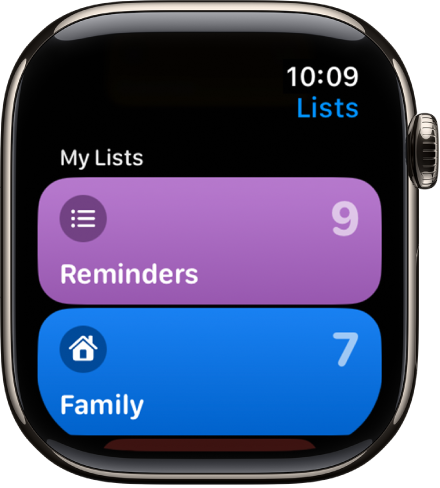
Докоснете списък, за да го отворите.
Направете някое от следните:
Маркирайте елемент като завършен: Докоснете
 до елемента. Или докоснете напомнянето, след това докоснете Mark as Completed (Маркирай като завършено).
до елемента. Или докоснете напомнянето, след това докоснете Mark as Completed (Маркирай като завършено).Вижте завършените напомняния: Докоснете View Options (Виж опции) и след това докоснете Show Completed (Покажи завършени).
Върнете се към изглед списък: Докоснете
 в горния ляв ъгъл.
в горния ляв ъгъл.
Реагиране на известие за напомняне
Ако видите известието за напомняне в момента на получаването му: Докоснете известието, плъзнете (или завъртете коронката Digital Crown, за да прелистите) напомнянето, след това докоснете Mark as Completed (Маркиране като завършено) или изберете време, в което да ви бъде напомнено.
Ако откриете известието по-късно: Докоснете го в списъка с известия и след това прелистете и реагирайте.
Споделяне на списък и сътрудничество
Можете да споделяте списък и да работите заедно с други хора, които използват iCloud. Споделените списъци показват хората, на които сте възложили напомняне. На Apple Watch можете да се присъедините към споделен списък, но не можете да споделяте списък от Apple Watch. Вижте Споделяне на списъци и сътрудничество в Напомняния в Ръководството на потребителя за iPhone.